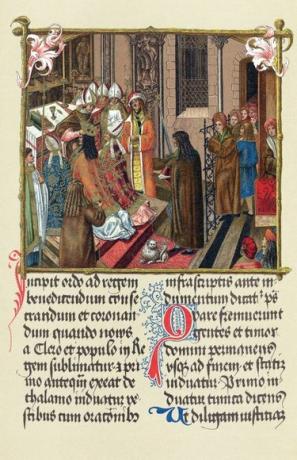
ต้นฉบับประวัติศาสตร์ที่ซับซ้อนอย่างหรูหราใช้คุณลักษณะที่รองรับการพิมพ์สมัยใหม่
ย่อหน้าที่ขึ้นต้นด้วยการขยาย โดยปกติแล้วจะใช้อักษรตัวแรกของตัวพิมพ์ใหญ่ซึ่งมีความสูงสอง สามบรรทัดขึ้นไปของข้อความ จะใช้คุณลักษณะการออกแบบที่เรียกว่าหมวกหล่น การเพิ่มประสิทธิภาพนี้ย้อนไปถึงยุคสมัยของตัวอักษรเรืองแสงและต้นฉบับที่ตกแต่งอย่างวิจิตรบรรจง เช่นเดียวกับซอฟต์แวร์เค้าโครงหน้าส่วนใหญ่ Adobe InDesign รองรับการตกแต่งกราฟิกด้วยตัวเลือกที่ ขจัดความน่าเบื่อหน่ายในการขยายตัวอักษรหนึ่งตัวและจัดตำแหน่งใหม่ให้สัมพันธ์กับส่วนที่เหลือของ วรรค
ขั้นตอนที่ 1
เปิดใช้งานเครื่องมือ "ประเภท" ในกล่องเครื่องมือ Adobe InDesign คลิกและลากบนหน้าเอกสารของคุณเพื่อสร้างกรอบข้อความ
วิดีโอประจำวันนี้
ขั้นตอนที่ 2
พิมพ์ วาง หรือวางข้อความที่คุณต้องการลงในกรอบข้อความที่ใช้งานอยู่ เปิดเมนู "แก้ไข" และเลือก "เลือกทั้งหมด" เปิดเมนู "ประเภท" และเลือก "ตัวละคร" เพื่อแสดงแผงอักขระหากยังไม่ได้เปิด กำหนดแบบอักษร สไตล์ ขนาด และนำหน้าสำหรับข้อความของคุณ
ขั้นตอนที่ 3
เปิดเมนู "ประเภท" และเลือก "ย่อหน้า" เพื่อเปิดแผงย่อหน้า หากคุณยังไม่ได้แสดง เปิดเมนูแบบเลื่อนลงที่มุมบนขวาของแผงแล้วเลือกตัวเลือก "วางแคปและรูปแบบที่ซ้อนกัน"
ขั้นตอนที่ 4
ป้อนค่าตั้งแต่สามค่าขึ้นไปในช่อง "เส้น" ในกล่องโต้ตอบ Drop Caps และ Nested Styles เพื่อระบุความสูงของบรรทัดที่จะปรากฏโดยสัมพันธ์กับข้อความที่เหลือของคุณ
ขั้นตอนที่ 5
ป้อน "1" ในช่อง "อักขระ" เพื่อจำกัดเอฟเฟกต์ดรอปแคปของคุณให้เป็นตัวอักษรตัวแรกของข้อความ คลิกที่ปุ่ม "ตกลง" เพื่อใช้ drop cap ของคุณ
เคล็ดลับ
จัดรูปแบบ Drop Cap ของคุณเพื่อสร้างความแตกต่างให้กับรูปลักษณ์จากส่วนที่เหลือของย่อหน้าของคุณ สร้างลักษณะอักขระและนำไปใช้กับดรอปแคปของคุณเพื่อตั้งค่าพารามิเตอร์การพิมพ์ที่แตกต่างจากส่วนอื่นๆ ของย่อหน้า
สร้างลักษณะย่อหน้าที่รวม Drop Cap ที่มีลักษณะอักขระเพื่อตั้งค่า Drop Cap โดยอัตโนมัติในทุกย่อหน้าที่คุณใช้ลักษณะดังกล่าว
การเพิ่มขนาดของตัวอักษรแบบ drop-cap ในแผง Character อาจสร้างเอฟเฟกต์ที่ดูแปลก ๆ
คำเตือน
ใช้ฝาปิดแบบหล่นเท่าที่จำเป็น หนึ่งย่อหน้าในหน้าที่มีหลายย่อหน้าอาจหักโหมผลกระทบและทำให้การเรียงพิมพ์ของคุณไม่สมดุล หนึ่งหน้าต่อหน้าให้โอกาสเอฟเฟกต์ในการทำงานกับการออกแบบของคุณ ไม่ใช่กับมัน


